
यह सॉफ़्टवेयर आपके ड्राइवरों को चालू रखेगा, इस प्रकार आपको सामान्य कंप्यूटर त्रुटियों और हार्डवेयर विफलता से सुरक्षित रखेगा। 3 आसान चरणों में अब अपने सभी ड्राइवरों की जाँच करें:
- ड्राइवर फिक्स डाउनलोड करें (सत्यापित डाउनलोड फ़ाइल)।
- क्लिक स्कैन शुरू करें सभी समस्याग्रस्त ड्राइवरों को खोजने के लिए।
- क्लिक ड्राइवर अपडेट करें नए संस्करण प्राप्त करने और सिस्टम की खराबी से बचने के लिए।
- DriverFix द्वारा डाउनलोड किया गया है 0 इस महीने पाठकों।
यदि आप इस त्रुटि संदेश से परेशान हैं: क्षमा करें, यह प्रोफ़ाइल इससे कनेक्ट नहीं हो सकती एक्सबाक्स लाईव इस कंसोल पर, हमारे पास कुछ समाधान हैं जो इसे हल करने में आपकी सहायता कर सकते हैं।
कभी-कभी आपके Gamertag के कारण समस्या दिखाई देती है। इसके अलावा, एक कंप्यूटर की तरह, आपका एक्सबॉक्स इसमें एक कैश सिस्टम होता है जो गेमर पिक्चर्स, गेम अपडेट या सिस्टम अपडेट इंस्टॉलेशन पैकेज जैसे आइटम्स को स्टोर करता है। यह आपके कंसोल के प्रदर्शन में जल्द या बाद में अड़चनें पैदा कर सकता है।
एक तरह से या किसी अन्य, यह कार्रवाई करने का समय है। कुछ ही समय में समस्या को ठीक करने के लिए नीचे दिए गए चरणों का पालन करें।
मैं कैसे ठीक कर सकता हूँ क्षमा करें यह प्रोफ़ाइल इस कंसोल पर Xbox Live से कनेक्ट नहीं हो सकती है?
1. अपना गेमर्टैग हटाएं और प्रोफ़ाइल डाउनलोड करें
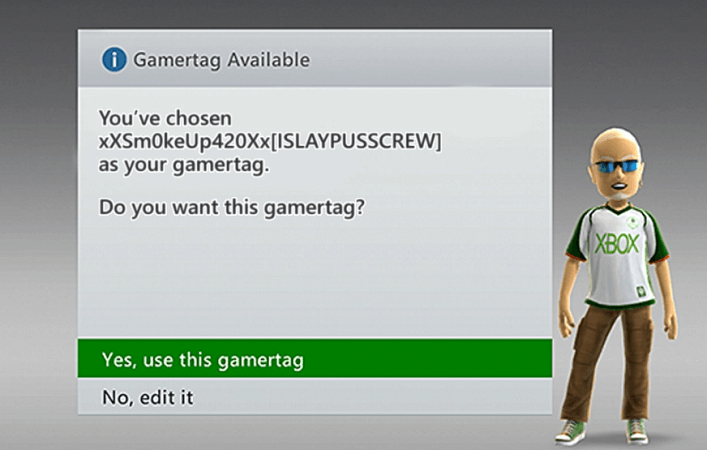
- शुरू करने के लिए, लॉन्च करें a पिछड़ा संगत शीर्षक आपके कंसोल पर।
- दबाओ राय तथा मेनू बटन एक साथ कुछ सेकंड के लिए।
- फिर, चुनें संग्रहण प्रबंधित करें.
- आपको एक चेतावनी मिलेगी कि आप खेल छोड़ रहे हैं, इसलिए अपने इरादे की पुष्टि करें।
- चुनते हैं प्रोफाइल.
- अपनी तलाश करें गेमर्टैग अगला और इसे हटा दें।
- दबाएँ ख स्क्रीन से बाहर निकलने के लिए और फिर वही दबाएं राय तथा मेनू बटन फिर से मेनू लाने के लिए।
- प्रोफाइल डाउनलोड करने के लिए आपको वहां एक विकल्प दिखाई दे सकता है। उस पर क्लिक करें और यह आपका ईमेल और पासवर्ड मांगेगा।
- यदि आपको यह विकल्प नहीं मिल रहा है, तो चुनें दाखिल करना या दबाएं एक्स नियंत्रक पर।
- अंत में, चयन करना न भूलें प्रोफाइल डाउनलोड करें इसे एक बार फिर कंसोल पर डाउनलोड करने के लिए।
क्षमा करें, यह प्रोफ़ाइल इस कंसोल पर Xbox Live से कनेक्ट नहीं हो सकती एक संदेश है जो अक्सर पिछड़े संगत खेलों में आपके गेमर्टैग से संबंधित होता है। ऊपर वर्णित प्रक्रिया आपको बताती है कि आप अपने गेमर्टैग को कैसे हटा सकते हैं और अपनी प्रोफ़ाइल को फिर से डाउनलोड कर सकते हैं।
इसे प्रथम-पंक्ति समाधान के रूप में लागू करें क्योंकि इससे आपके पास Xbox Live से कनेक्ट होने वाली प्रोफ़ाइल के साथ किसी भी समस्या का समाधान होना चाहिए।
2. अपने कंसोल का कैश साफ़ करें

- सबसे पहले, अपने कंसोल के सामने दाएं कोने पर पावर बटन को तब तक दबाए रखें जब तक कि वह पूरी तरह से बंद न हो जाए।
- फिर, कंसोल के पीछे से पावर ब्रिक को अनप्लग करें।
- किसी भी शेष शक्ति को निकालने और कैशे को साफ़ करने के लिए Xbox पर पावर बटन को कई बार दबाकर रखें।
- आप पावर केबल को वापस प्लग इन कर सकते हैं।
- पावर ब्रिक को देखें और AC अडैप्टर लाइट के सफेद से नारंगी में बदलने की प्रतीक्षा करें। जब ऐसा होता है, तो आप Xbox को वापस चालू कर सकते हैं।
- कैश क्लियर के सफल होने की पुष्टि करने के लिए, अपनी पसंद का गेम लोड करें। कंसोल को प्रदर्शित करना चाहिए कि यह है सिंक्रनाइज़ किए जा रहे, जिसका अर्थ है कि यह आपके सहेजे गए डेटा के साथ ऑनबोर्ड स्टोरेज से सिंक्रोनाइज़ कर रहा है।
ध्यान दें: यह प्रक्रिया Xbox One मूल सहित सभी कंसोल संस्करणों पर काम करती है, एक्सबॉक्स वन एस, और एक्सबॉक्स वन एक्स।
कुछ उपयोगकर्ता जो इस समस्या को हल करने के लिए संघर्ष कर रहे थे, उन्होंने पुष्टि की कि वे कैश को साफ़ करके इसे ठीक करने में कामयाब रहे। आप वास्तव में सामान्य उपयोग के दौरान सिस्टम कैश में संग्रहीत अस्थायी फ़ाइलों और डेटा को हटाकर अपने Xbox के साथ बहुत सी सामान्य समस्याओं को हल कर सकते हैं।
यह प्रक्रिया तेज और आसान दोनों है, और केवल एक छोटी सी कमी के साथ आती है - यह पहले से डाउनलोड किए गए गेम अपडेट को हटा देती है, इसलिए अगली बार गेम खेलने पर आपको उन्हें फिर से डाउनलोड करना होगा। इसलिए फ़ैक्टरी रीसेट करने का प्रयास करने से पहले उपरोक्त चरणों को लागू करना एक अच्छा विचार है।
3. अपने Xbox को फ़ैक्टरी सेटिंग्स पर रीसेट करें
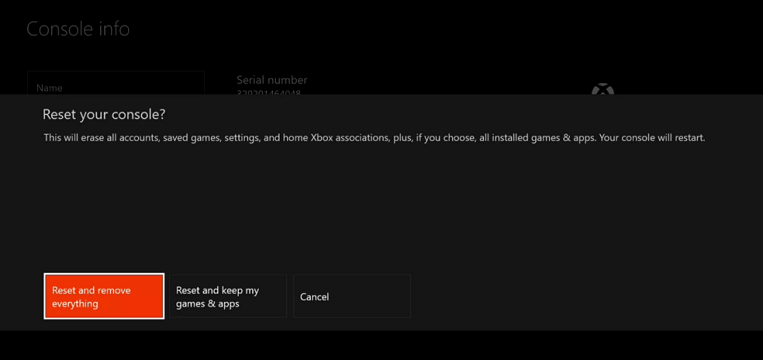
- दबाओ एक्सबॉक्स बटन गाइड खोलने के लिए।
- फिर, एक्सेस करें सेटिंग्स मेनू गियर के आकार के आइकन को दबाकर।
- का चयन करें प्रणाली बाएं पैनल से।
- का चयन करें कंसोल जानकारी और अपडेट अनुभाग.
- चुनते हैं कंसोल रीसेट करें.
- पर अपना कंसोल रीसेट करें? स्क्रीन, आपको चुनने के लिए कुछ विकल्प दिखाई देंगे। यदि आप गेम और ऐप डेटा को यथावत छोड़ना चाहते हैं, तो हाइलाइट करें मेरे गेम और ऐप्स को रीसेट करें और रखें.
- सिस्टम को फ़ैक्टरी डिफ़ॉल्ट पर रीसेट करने के लिए, हाइलाइट करें रीसेट करें और सब कुछ हटा दें (इस मामले में अनुशंसित)।
यदि पिछली प्रक्रियाओं ने समस्या का समाधान नहीं किया है, तो आपका अंतिम कदम फ़ैक्टरी रीसेट करना होना चाहिए। यह प्रक्रिया किसी भी दूषित डेटा को सफलतापूर्वक बदल देगी जो आपके द्वारा देखे जा रहे त्रुटि संदेश के लिए जिम्मेदार हो सकता है।
अपने कंसोल को फ़ैक्टरी सेटिंग्स पर रीसेट करना मुश्किल नहीं है, लेकिन यह एक ऐसी प्रक्रिया है जिसे पूर्ववत नहीं किया जा सकता है। इसलिए यदि आप अपना डेटा समन्वयित करना चाहते हैं तो हम साइन इन करने और Xbox Live से कनेक्ट होने की अनुशंसा कर रहे हैं।
यदि आपके पास इस Xbox Live कनेक्शन समस्या को हल करने के लिए कोई अन्य प्रश्न या सुझाव हैं, तो उन्हें नीचे टिप्पणी अनुभाग में छोड़ने में संकोच न करें।
![इंस्टॉलेशन ने Xbox One त्रुटि रोक दी [STEP-BY-STEP GUIDE]](/f/f3255310e74e67e729fe5d68081ddd25.jpg?width=300&height=460)

